谷歌浏览器怎么快捷截图?<截图操作方法>
谷歌浏览器怎么截图呢?快捷键是哪个?谷歌浏览器是由Google公司开发的一款网页浏览器。功能强大,非常实用,速度快,稳定性强,安全性高。那么谷歌浏览器该如何操作截图呢?下面就一起来看看具体的操作方法吧!
谷歌浏览器没有自带的截图功能,我们需要下载相关的扩展功能和插件。
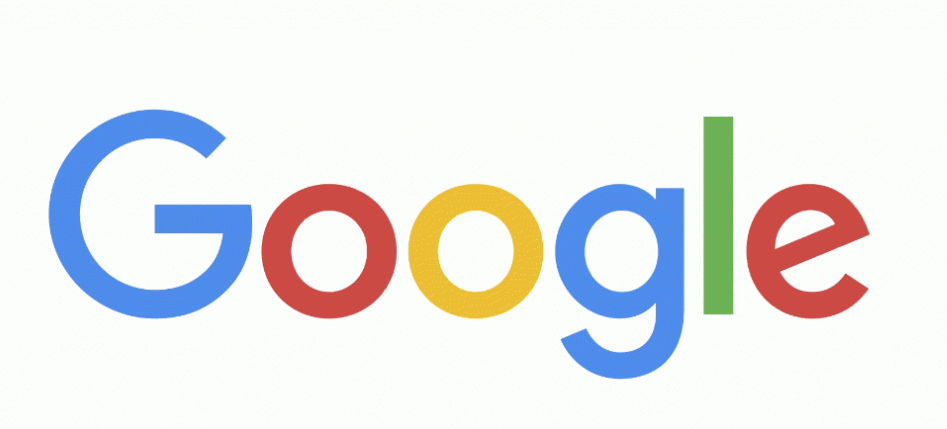
方法一、快捷键截图
1、找到键盘按键“Print Screen”按下即可全屏截图。
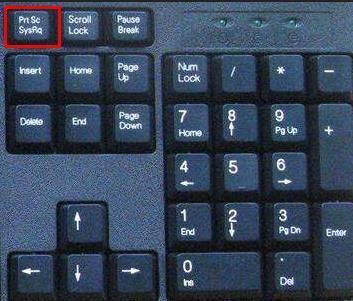
方法二、软件自带截图功能
1、打开谷歌浏览器点击右边的“自定义及控制”。
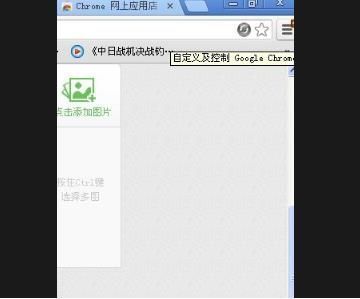
2、点击“设置”进入设置页面。
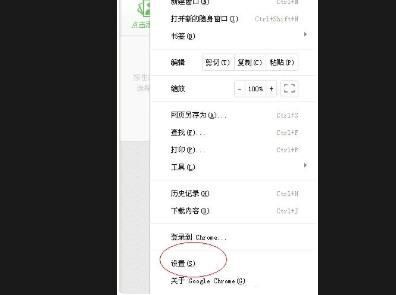
3、点击页面左侧的“扩展程序”。
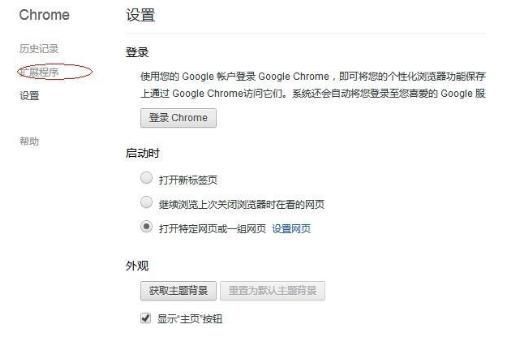
4、点击“获取更多扩展程序”。
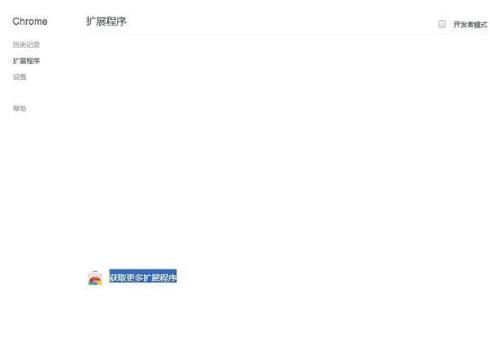
5、进入“Google应用商店”。
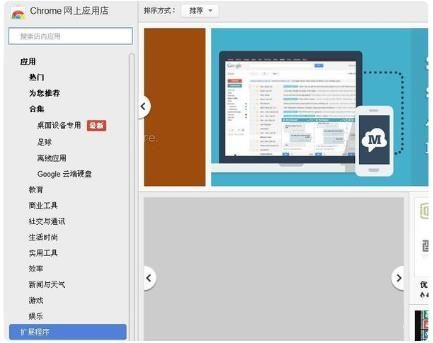
6、在搜索栏中搜索“截图”。
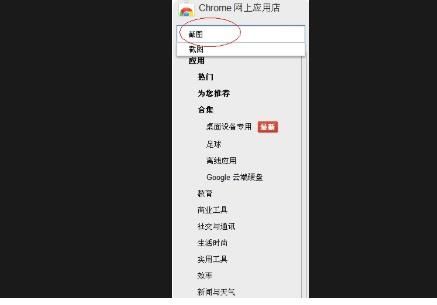
7、在右边出现的插件中点击“+免费”安装截图软件。
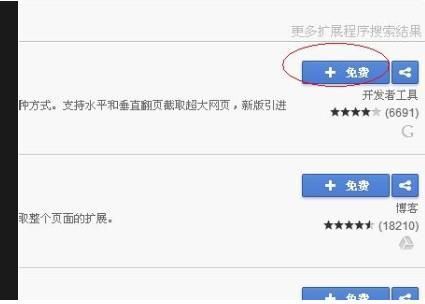
8、点击安装后出现并点击“添加”。
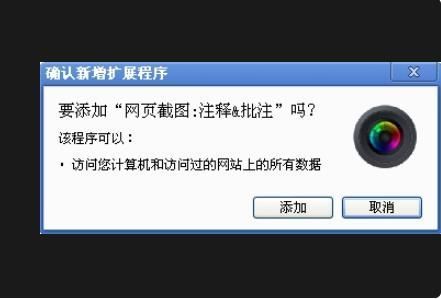
9、点击浏览器右上角出现的按钮就可以进行截图了。
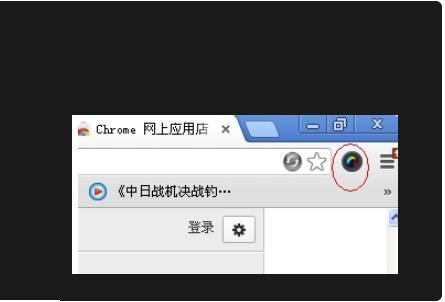

谷歌浏览器如何导入其他浏览器的书签
有的用户不知道谷歌浏览器如何导入其他浏览器的书签?于是,本文给大家准备了具体的操作方法,一起学习下吧。
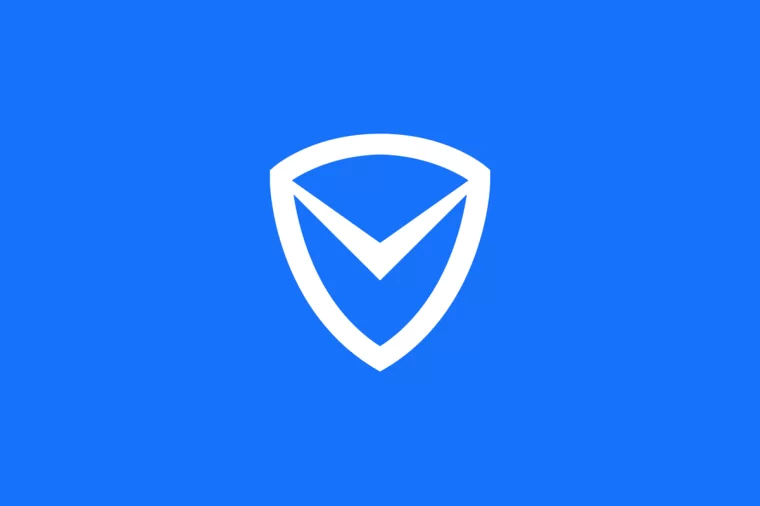
如何利用腾讯管家过滤浏览器广告
我们可以通过电脑管家设置广告过滤,拦截掉这些烦人的弹窗广告,下面就教大家如何操作。

Chrome与火狐哪个浏览器的用户市场占有率更大
有很多用户还不太了解Chrome与火狐哪个浏览器的用户市场占有率更大?本文将通过几组数据,展示出两款浏览器在用户市场占有率方面的区别。
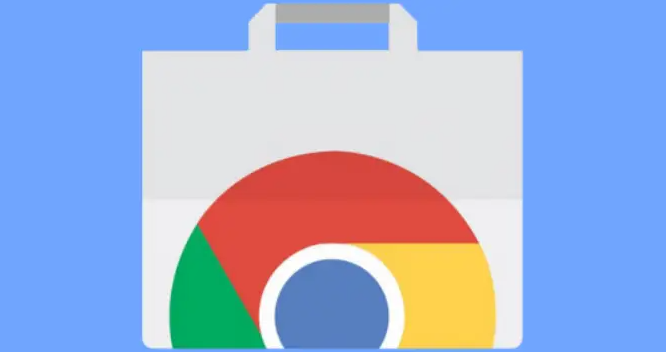
Chrome浏览器支持AR视图,提升沉浸式体验
Chrome浏览器支持AR视图,提升了沉浸式体验,用户可以通过增强现实技术在浏览器中享受更加生动和真实的虚拟世界。

谷歌浏览器如何设置安全防护功能
谷歌浏览器如何设置安全防护功能?今天小编带来谷歌浏览器快速开启安全防护功能教程,感兴趣的用户快来一起看看吧。

谷歌浏览器怎么添加网站密码
谷歌浏览器如何添加网站密码?本篇文章就给大家带来谷歌浏览器添加网站密码方法图文教程,有需要的朋友赶紧来看看吧。

谷歌浏览器要怎么下载离线包
你有没有想要知道的谷歌浏览器使用技巧呢呢,你知道谷歌浏览器要怎么下载离线包吗?来了解谷歌浏览器下载离线包的具体步骤,大家可以学习一下

mac如何安装谷歌浏览器_谷歌浏览器安装方法
你有没有想要知道的谷歌浏览器安装技巧呢呢,你知道mac要怎么安装谷歌浏览器吗?来了解mac安装谷歌浏览器的具体步骤,大家可以学习一下。

如何在小米 11 安装chrome浏览器
如何在小米 11 安装chrome浏览器?谷歌浏览器 Google Chrome完全免费,跨平台支持 Windows、Mac 和 Linux 桌面系统,同时也有 iOS、Android 的手机版 平板版,你几乎可以在任何智能设备上使用到它。

如何在 Android TV 上安装谷歌浏览器
如何在 Android TV 上安装谷歌浏览器?Android 电视盒是市场上最好的流媒体设备之一。它们可以充当 Kodi 盒子、Plex 服务器,甚至游戏机。

win10系统下载谷歌浏览器打不开怎么办?
谷歌浏览器是一个非常强大的网页浏览器,很多用户都在使用。但是在使用的过程中,相信很多用户都会遇到win10系统中的Google浏览器无法上网的现象,那么该怎么解决呢?

谷歌浏览器下载了以后不能用怎么办
我们下载了谷歌浏览器Google Chrome之后,就无法使用了。这是怎么回事,该怎么解决呢?

谷歌浏览器的英文界面改成中文
本网站提供谷歌官网正版谷歌浏览器【google chrome】下载安装包,软件经过安全检测,无捆绑,无广告,操作简单方便。
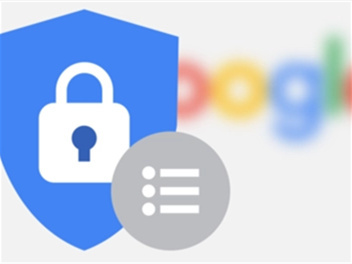
如何阻止谷歌跟踪你的搜索?
谷歌记录了你所有的搜索历史,简单明了。如果您想使用公司的任何服务,例如油管(国外视频网站)、Gmail和谷歌地图,并对这些服务进行个性化设置,您必须使用谷歌帐户登录。出于对隐私的持续关注,你应该知道谷歌跟踪你的信息种类,它如何使用这些信息,以及你可以做些什么来更好地保护你的谷歌搜索。

如何给Chrome扩展分配键盘快捷键?
当你在Google Chrome上安装了很多扩展时,通过点击每一个来管理它们将是一件困难的任务。键盘快捷键将帮助你节省时间,快速完成工作。您可以为每个扩展指定快捷方式,以根据扩展的性质激活或停用。

如何将Chrome中的反向图像搜索选项替换为Google Lens 选项?
最近使用过网络浏览器内置反向图像搜索选项的 Google Chrome 用户可能已经发现 Google 从 Chrome 中删除了该选项。右键单击图像会在浏览器中显示新的“使用 Google 镜头搜索图像”选项,而不再是“搜索图像”选项。

如何在Google Chrome的发行版,测试版和开发版本之间切换?
如何在Google Chrome的发行版,测试版和开发版本之间切换?小编这就教你方法,超级简单!

如何在 Chrome 中停止禁用开发者模式扩展?
禁用开发者模式扩展是一条警告消息,当您从Chrome Web App Store之外安装该扩展时,Chrome会显示这条消息。Chrome不信任不是来自Chrome在线应用商店的扩展,并将其视为恶意软件。因此,作为一项安全措施,它会在每次启动浏览器时显示此消息。





